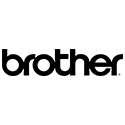در صورتی که پرینتر شما اقدام به چاپ نمیکند، این مشکل ممکن است به دلایل مختلف نرمافزاری یا سختافزاری به وجود آمده باشد. بسیاری از کاربران در چنین شرایطی از خود میپرسند که چرا پرینتر پرینت نمیگیرد؟ دلایل رایج این مشکل شامل مواردی مانند عدم ارسال دستور چاپ از کامپیوتر به پرینتر، بروز اختلال در نصب یا عملکرد درایور دستگاه، مشکلات در کابل اتصال میان کامپیوتر و پرینتر، اختلال در شبکه وایرلس، یا حتی ایرادات سختافزاری در خود پرینتر است.
شاید برای شما هم پیش آمده باشد که پس از ارسال دستور چاپ، ببینید که پرینتر کار نمیکند و برگه مورد نظر چاپ نشود. در اینجا چند راهکار کاربردی برای مشکل پرینت نگرفتن پرینتر پیشنهاد میکنیم. با این حال، اگر آشنایی چندانی با دستگاههای اداری ندارید یا به تازگی پرینتر خریداری کردهاید، پیشنهاد میکنیم برای رفع مشکل خود از خدمات تخصصی و سریع تهران پرینتر استفاده نمایید.
رایج ترین دلایل پرینت نگرفتن پرینتر
برای پاسخ به این سوال که “چطور مشکل پرینت نگرفتن پرینتر را برطرف کنم“، ابتدا باید علت پرینت نگرفتن پرینتر را شناسایی کرد. در ادامه، برخی از مهمترین اقداماتی که میتوانید هنگام بروز مشکل پرینت نگرفتن پرینتر انجام دهید را معرفی میکنیم.

لازم به ذکر است که این مشکلات برای تمامی برندهای پرینتر، از جمله HP و Canon، مشابه هستند. بنابراین، اگر سوال شما این است که چرا پرینتر HP کار نمیکند یا چرا پرینتر Canon پرینت نمیگیرد، باید علت مشکل را در یکی از دلایل زیر جستجو کنید:
- روشن نبودن یا آماده به کار نبودن پرینتر
- مشکل در اتصالات برق یا کابل پرینتر
- آپدیت نبودن درایور پرینتر
- خرابی قطعات مانند کارتریج پرینتر
- پر شدن حافظه و فضای درایور پرینتر
- قطع بودن شبکه وایرلس پرینتر
در ادامه به بررسی عمیق این مشکلات در خصوص علت کار نکردن پرینتر میپردازیم و راهکارهای برای حل این مشکل ارائه میدهیم.
عیب یابی علت کار نکردن پرینتر
دلایل مختلفی ممکن است باعث شوند که پرینتر نتواند وظیفه چاپ خود را یا این سوال به وجود بیاد که “چرا پرینتر کار نمی کند”. از مشکلات ساده ای مانند تمام شدن جوهر یا تونر گرفته تا مشکلات پیچیده تر نظیر درایورهای ناسازگار یا ارتباطات شبکه ای ضعیف، همگی می توانند مانع عملکرد صحیح پرینتر شوند. آشنایی با رایج ترین علل عدم چاپ می تواند به کاربران کمک کند تا سریع تر و با دقت بیشتری، علت را پیدا کرده و برطرف کنند.
بررسی روشن بودن و وضعیت آماده به کار پرینتر
شاید به نظر شما ساده یا خنده دار باشد ولی گاهی اوقات علت پرینت نگرفتن پرینتر، خاموش بودن پرینتر یا قرار نداشتن در وضعیت آماده به کار است. برای اطمینان از این موضوع، دکمه روشن/خاموش پرینتر را بررسی کرده و مطمئن شوید که چراغهای نمایشگر وضعیت پرینتر (مانند چراغ آماده به کار یا چراغ پاور) روشن است.
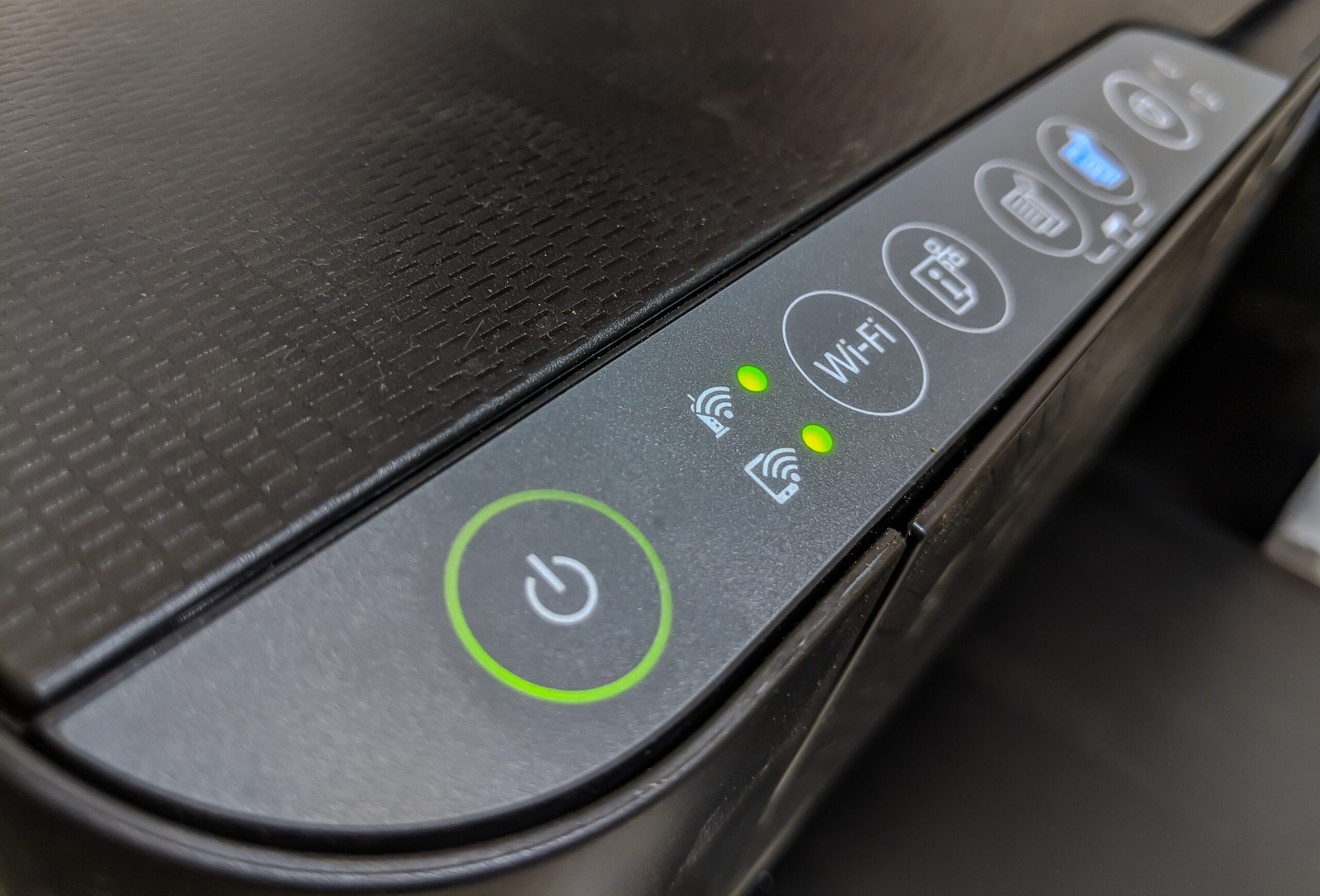
همچنین در برخی مدلها ممکن است پرینتر به صورت خودکار به حالت خواب (Sleep) برود که برای خروج از این حالت باید دکمهای مانند “Wake” یا “Resume” را فشار دهید.
بررسی اتصالات برق یا کابل پرینتر
بررسی اتصالات برق و کابل پرینتر یکی از مراحل اساسی در عیبیابی پرینت نگرفتن پرینت است.
- ابتدا مطمئن شوید که کابل برق پرینتر به درستی به پریز برق متصل است و هیچ قطعی یا مشکل در منبع تغذیه وجود ندارد. اگر پرینتر هیچگونه نشانهای از روشن بودن یا فعالیت نشان نمیدهد، احتمالاً مشکل از اتصالات برق است.
- پس از بررسی کابل برق، به سراغ کابل ارتباطی پرینتر بروید (مانند کابل USB یا کابل شبکه) و از سالم بودن آن مطمئن شوید. در صورت استفاده از کابل USB، هر دو سر کابل را بررسی کرده و از اتصال درست آن به پرینتر و کامپیوتر اطمینان حاصل کنید.
- اگر از کابل شبکه استفاده میکنید، مطمئن شوید که کابل به درستی به پرینتر و روتر یا کامپیوتر متصل است. خرابی یا اتصال نادرست در هر یک از این اتصالات میتواند باعث عدم عملکرد صحیح پرینتر و عدم پرینت گرفتن شود.
اگر مشکل همچنان وجود دارد، علت ها و راهکارهایی که برای حل مشکل پرینت نگرفتن پرینتر در ادامه توضیح داده ایم را بررسی نمایید.
آپدیت نبودن درایور پرینتر
درایور پرینتر نرمافزاری است که ارتباط بین کامپیوتر و پرینتر را برقرار میکند و در صورتی که درایور بهدرستی نصب یا بهروز نشده باشد، پرینتر قادر به دریافت دستورات چاپ از کامپیوتر نخواهد بود. بنابراین، برای تست درایور پرینتر، ابتدا مطمئن شوید که نسخه صحیح و بهروز درایور برای سیستم عامل شما نصب شده است. برای این کار، میتوانید به مدیر دستگاهها (Device Manager) بروید و وضعیت درایور پرینتر را بررسی کنید. راهحلها و اقدامات برای حل مشکل درایور:
- بهروزرسانی درایور: به وبسایت سازنده پرینتر رفته و جدیدترین نسخه درایور مناسب با سیستم عامل خود را دانلود و نصب کنید.
- نصب مجدد درایور: در صورتی که درایور بهروز باشد، آن را حذف کرده و دوباره نصب کنید.
- استفاده از ابزارهای تعمیر خودکار: از ابزارهای عیبیابی سیستم عامل (مثل Windows Troubleshooter) برای شناسایی و رفع مشکلات درایور استفاده کنید.
- بررسی سازگاری سیستم عامل: مطمئن شوید که درایور با نسخه سیستم عامل شما سازگار است. در برخی موارد، نسخههای قدیمی سیستم عامل ممکن است با درایورهای جدید ناسازگار باشند.
خرابی قطعات مانند کارتریج پرینتر
خرابی قطعات داخلی مانند کارتریج پرینتر، میتواند جواب این سوال باشد که چرا پرینتر پرینت نمیگیرد. کارتریجهای پرینتر معمولاً پس از استفاده طولانیمدت یا در اثر مشکلات مکانیکی ممکن است دچار آسیب یا خرابی شوند. این مشکل میتواند باعث عدم چاپ یا چاپ بیکیفیت شود. برای بررسی این مشکل، ابتدا باید کارتریج را خارج کرده و وضعیت آن را از نظر میزان جوهر یا تونر و وجود هرگونه انسداد یا آسیب بررسی کنید.

در برخی موارد، پرینتر ممکن است کارتریج را شناسایی نکند که این میتواند ناشی از خرابی قطعه یا اتصال ضعیف باشد. برای حل مشکل خرابی کارتریج این اقدامات لازم است:
- بررسی سطح جوهر یا تونر: مطمئن شوید که کارتریج جوهر یا تونر به اندازه کافی پر است و کمبود جوهر یا تونر علت اصلی مشکل نیست.
- تمیز کردن کارتریج: کارتریج را به آرامی پاک کرده و از هرگونه آلودگی یا گرد و غبار تمیز کنید. این کار میتواند به بهبود عملکرد چاپ کمک کند.
- چک کردن و بررسی شیار کارتریج: بررسی کنید که کارتریج بهدرستی در محل خود قرار گرفته باشد و هیچ مشکلی در اتصال آن وجود نداشته باشد.
- تعویض کارتریج معیوب: اگر کارتریج آسیبدیده است یا دیگر کار نمیکند، آن را با یک کارتریج جدید جایگزین کنید تا از بروز مشکلات بیشتر جلوگیری شود.
- بررسی وضعیت چاپگر: پس از انجام این مراحل، پرینتر را دوباره راهاندازی کرده و عملکرد آن را بررسی کنید تا مطمئن شوید که مشکل برطرف شده است.
پر شدن حافظه و فضای درایور پرینتر
بسیاری از پرینترها دارای حافظهای داخلی هستند که دستورات چاپ را بهطور موقت ذخیره میکنند. اگر این حافظه پر شود یا فضای کافی در درایو باقی نماند، عملکرد دستگاه دچار اختلال شده و حتی ممکن است بیش از حد داغ شود یا از کار بیفتد. این مشکل بهخصوص در محیطهای کاری با حجم چاپ بالا و استفادههای مکرر اهمیت پیدا میکند، زیرا بر سرعت و کارایی دستگاه تأثیر میگذارد. برای حل این مشکل، این اقدامات ضروری است:
- از تنظیمات پرینتر یا نرمافزارهای مدیریتی برای پاک کردن دورهای حافظه و آزادسازی فضای ذخیرهسازی استفاده کنید.
- بعد از چاپ اطلاعات حساس، حافظه را پاک کنید تا امنیت دادهها حفظ شود.
- برای جلوگیری از داغ شدن دستگاه و ایجاد اختلال، فضای درایو را خالی نگه دارید.
بررسی شبکه وایرلس پرینتر
مشکلات در اتصال وایرلس، مانند قطع شدن سیگنال یا کاهش سرعت، ممکن است باعث عدم توانایی پرینتر در دریافت دستورات چاپی شود و در نتیجه، عملکرد آن دچار اختلال شود. اقدامات لازم جهت حل این مشکل:
- بررسی قدرت و ثبات اتصال وایرلس با نزدیک کردن پرینتر به روتر یا استفاده از تقویتکنندههای سیگنال.
- استفاده از تست اتصال وایرلس پرینتر برای اطمینان از برقراری ارتباط صحیح با شبکه.
- تنظیم پروتکلهای امنیتی مناسب برای شبکه وایرلس بهمنظور جلوگیری از دسترسیهای غیرمجاز و افزایش امنیت دادههای چاپی.
- در شبکههای اداری، بررسی و بهروزرسانی دورهای رمز عبور و تنظیمات امنیتی وایرلس.
چک کردن وجود کاغذ در پرینتر
عدم وجود کاغذ یا استفاده از کاغذ نامناسب ممکن است باعث توقف چاپ و بروز خطا در دستگاه شود و تا زمان رفع مشکل، چاپ انجام نشود. این اقدامات میتواند کارساز باشد:

- بررسی و اطمینان از وجود کاغذ کافی در سینی قبل از شروع عملیات چاپ.
- استفاده از کاغذهای باکیفیت و سازگار با پرینتر برای جلوگیری از گیرکردن کاغذ و پایین آمدن کیفیت چاپ.
- چیدمان منظم کاغذ در سینی ورودی و جلوگیری از چروک شدن کاغذ برای جلوگیری از مشکلات چاپ.
- در محیطهای با حجم چاپ بالا، انجام بررسیهای منظم توسط کاربر و پر کردن سینی کاغذ در صورت نیاز.
چه زمانی برای کار نکردن پرینتر به تعمیر کار مراجعه کنیم
زمان مراجعه به تعمیرکار برای رفع مشکلاتی از قبیل “چرا پرینتر کار نمیکند؟”، به نوع و شدت مشکل بستگی دارد. اگر پرینتر با مشکلات ساده ای مانند گیر کردن کاغذ یا تمام شدن جوهر و تونر مواجه شود، معمولا کاربر می تواند این مسائل را با راهنمایی های موجود در دفترچه راهنما یا با انجام اقدامات ساده حل کند. اما اگر مشکل پیچیده تر بوده و پس از چند بار تلاش همچنان پرینتر کار نمی کند ، بهتر است به تعمیر کار متخصص تهران پرینتر مراجعه شود، زیرا ادامه استفاده از دستگاه ممکن است به بخش های داخلی آن آسیب برساند.
یکی از نشانه های جدی که نیاز به مراجعه به تعمیرکار را نشان می دهد، روشن شدن مکرر چراغ های خطا یا نمایش پیام های هشدار روی صفحه نمایش پرینتر است. این خطاها می توانند به مشکلات سخت افزاری، نظیر خرابی هد چاپگر، مشکلات اتصال داخلی یا خرابی قطعاتی مانند فیوزر اشاره داشته باشند. در چنین مواردی، دخالت خودسرانه کاربران ممکن است باعث تشدید مشکل شود؛ بنابراین، بهتر است به یک تعمیرکار حرفهای که آشنایی کافی با قطعات و ساختار دستگاه دارد، مراجعه کنند. همچنین، اگر کیفیت چاپ به طور ناگهانی کاهش یافته و تنظیمات معمول یا تعویض کارتریج و تونر نیز این مشکل را حل نمیکند، نیاز به بررسی دقیق تری توسط تعمیر کار وجود دارد.
مشکلاتی مانند ایجاد خطوط ناخواسته روی کاغذ، کاهش وضوح چاپ و چاپ نادرست رنگ ها میتواند به دلیل آسیب دیدگی قطعات حساس مانند درام یا لیزر دستگاه باشد. به طور کلی، زمانی که مشکلات پرینتر فراتر از تنظیمات نرم افزاری و تعویض ساده قطعات باشد و در نتیجه به کار نکردن پرینتر منتهی شود ، مراجعه به تعمیرکار برای جلوگیری از خرابی های بیشتر و کاهش هزینه های اضافی ضروری است.